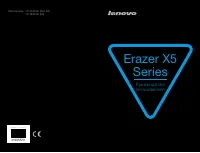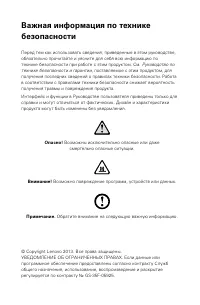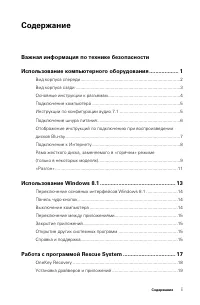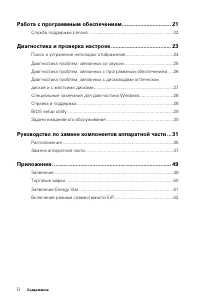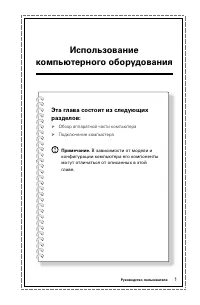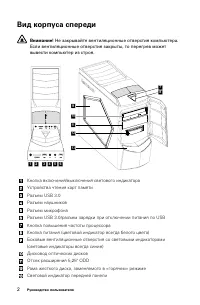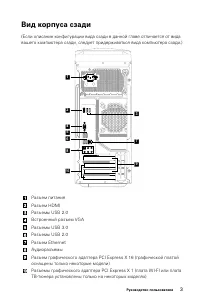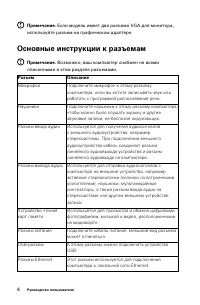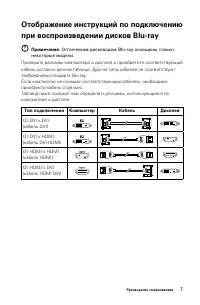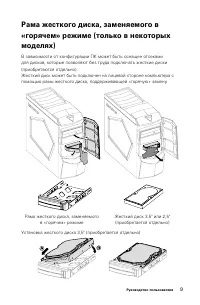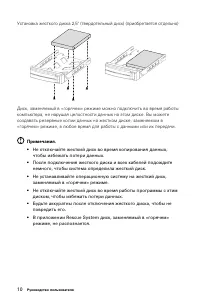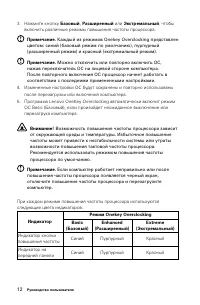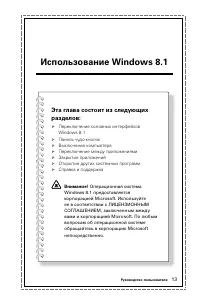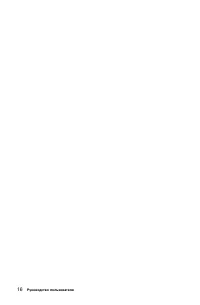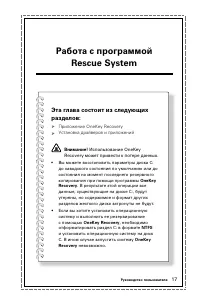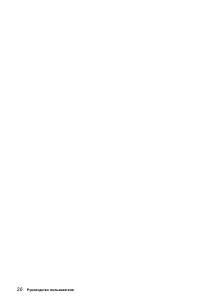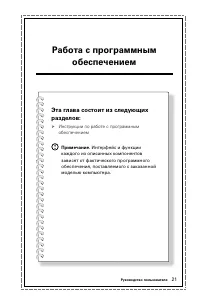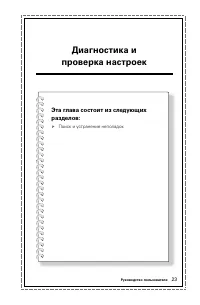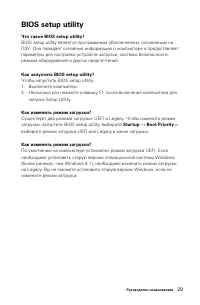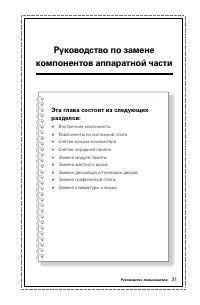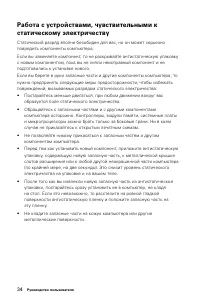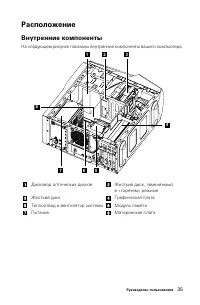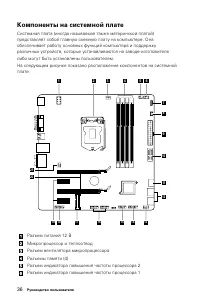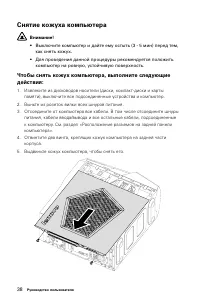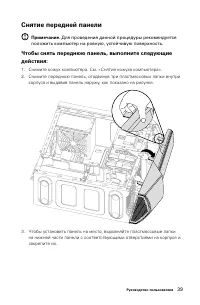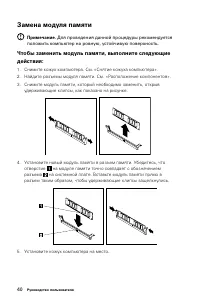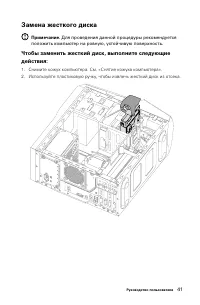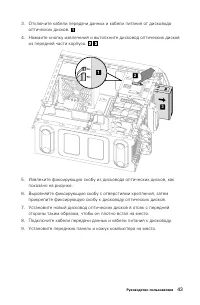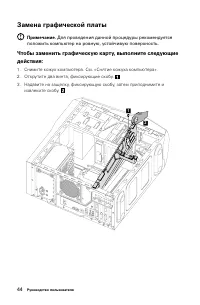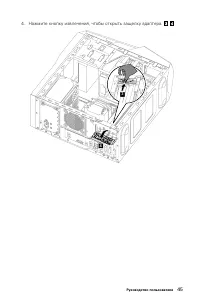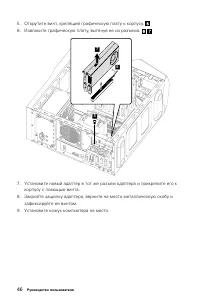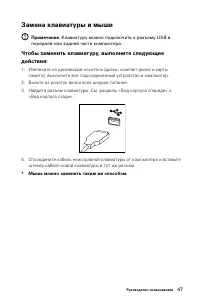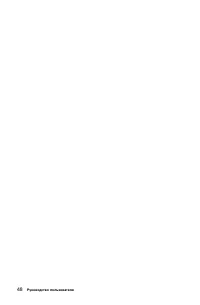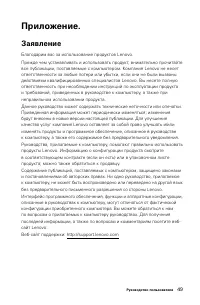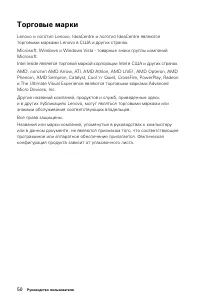Системные блоки Lenovo Erazer X510 - инструкция пользователя по применению, эксплуатации и установке на русском языке. Мы надеемся, она поможет вам решить возникшие у вас вопросы при эксплуатации техники.
Если остались вопросы, задайте их в комментариях после инструкции.
"Загружаем инструкцию", означает, что нужно подождать пока файл загрузится и можно будет его читать онлайн. Некоторые инструкции очень большие и время их появления зависит от вашей скорости интернета.
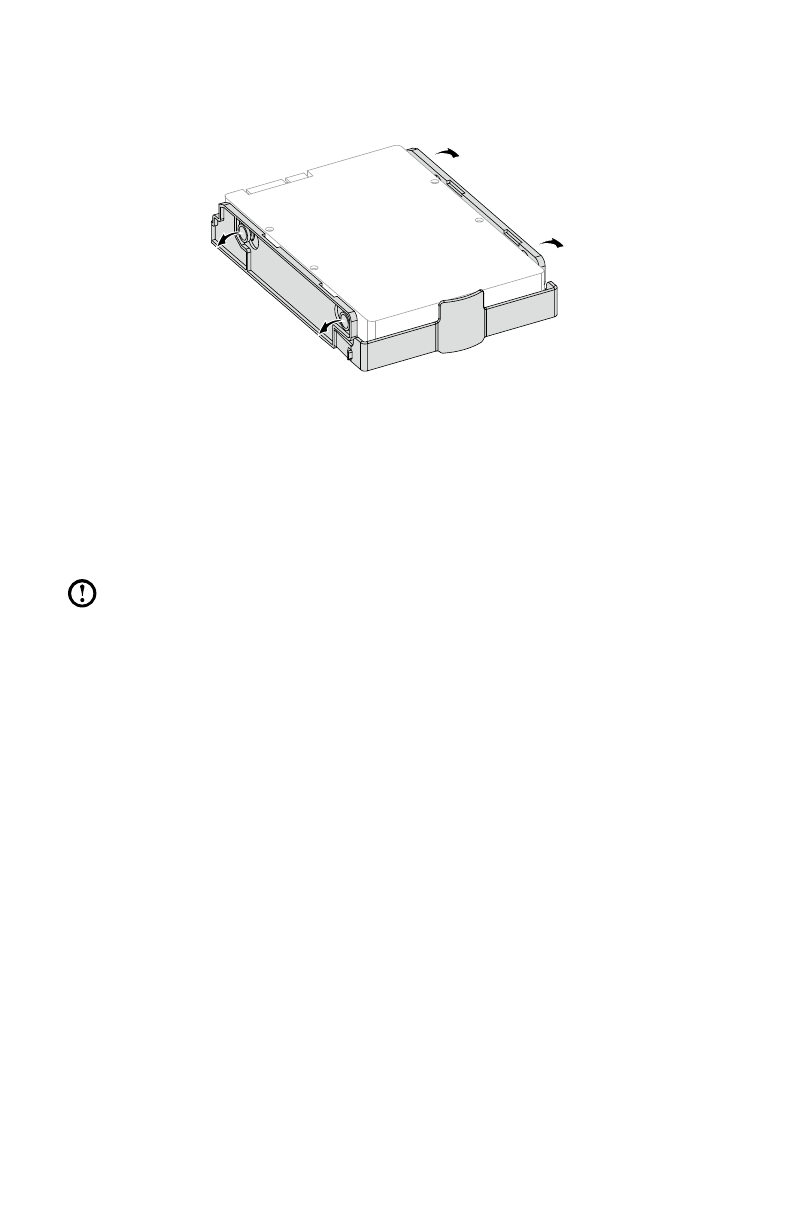
42
Руководство пользователя
3. Извлеките жесткий диск из пластмассового кронштейна, как показано
на рисунке.
4. Выровняйте новый жесткий диск с пластмассовым кронштейном и
зафиксируйте его на месте.
5. Задвиньте жесткий диск в отсек и установите отсек на место.
6. Установите кожух компьютера на место.
Замена дисковода оптических дисков
Примечание. Для проведения данной процедуры рекомендуется
положить компьютер на ровную, устойчивую поверхность.
Чтобы заменить дисковод оптических дисков, выполните
следующие действия:
1. Снимите кожух компьютера. См. «Снятие кожуха компьютера».
2. Снимите переднюю панель. См. «Снятие передней панели».
Содержание
- 4 Содержание; Важная информация по технике безопасности
- 5 ii
- 6 Использование
- 7 Вид корпуса спереди
- 8 Вид корпуса сзади
- 9 Основные инструкции к разъемам
- 10 Подключение компьютера; Инструкции по конфигурации аудио 7.1
- 11 Подключение шнура питания
- 13 Подключение к Интернету
- 16 «Разгон»
- 18 Использование Windows 8.1
- 19 Выключение компьютера
- 20 Переключение между приложениями; Открытие других системных программ; Справка и поддержка
- 23 Замечание о служебном разделе:; OneKey Recovery
- 24 Установка драйверов и приложений; Метод 1: автоматическая установка
- 27 Служба поддержки Lenovo; Регистрация; Обслуживание и гарантия
- 29 Разрешение проблем
- 30 Диагностика проблем, связанных со звуком
- 34 BIOS setup utility
- 35 Задачи ежедневного обслуживания
- 37 Введение
- 38 Дополнительные информационные ресурсы; Необходимые инструменты
- 40 Расположение; Внутренние компоненты
- 41 Компоненты на системной плате
- 42 Замена аппаратной части; Общая информация; Что нужно сделать перед тем, как разбирать компьютер
- 43 Снятие кожуха компьютера
- 44 Снятие передней панели
- 45 Замена модуля памяти
- 46 Замена жесткого диска
- 47 Замена дисковода оптических дисков
- 49 Замена графической платы
- 52 Замена клавиатуры и мыши
- 54 Заявление
- 55 Торговые марки
- 56 Заявление Energy Star
- 57 Включение режима совместимости ErP